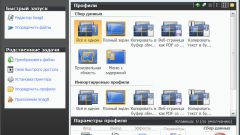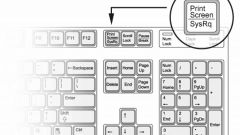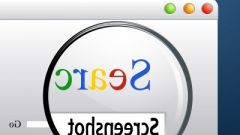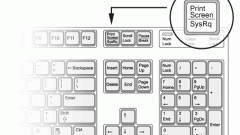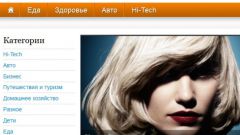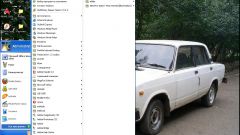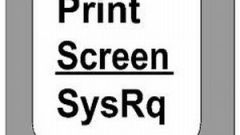Как сделать скриншот при помощи клавиш
Скриншот (сокращенно скрин) переводится с английского «снимок с экрана». На клавиатуре компьютеров есть кнопка print screen (PrtSc), которая позволяет быстро сделать скриншот. Как правило она располагается в верхнем ряду справа.
Откройте страницу, которую хотите сфотографировать, нажмите на кнопку – снимок сделан, теперь надо его сохранить. Зайдите в графический редактор → «правки», выберите функцию «вставить», сриншот появится в форме редактора. Нажмите «сохранить» и отправьте файл в нужную папку. Достоинство этого способа: быстро; не требуются дополнительные программы. Недостаток: нельзя сделать скриншот отдельного фрагмента.
В ОС Windows 10 есть дополнительная возможность сделать скриншот экрана. Запустите игровую панель, нажав одновременно клавиши win+G, кликните по иконке с изображением фотоаппарата. Придет сообщение, что снимок сохранен, вы найдете его в папке «видео» - «клипы». Такой же результат получите, если нажмете кнопки win+Alt+Prt Sc.
Сделать скриншот на компьютере при помощи программы «ножницы»
Сделать снимок нужной области можно при помощи программы «ножницы». Она идет в приложении к операционной системе Windows. Чтобы воспользоваться этой функцией, нажмите кнопку «пуск», зайдите во вкладку «стандартные – Windows» → «ножницы». 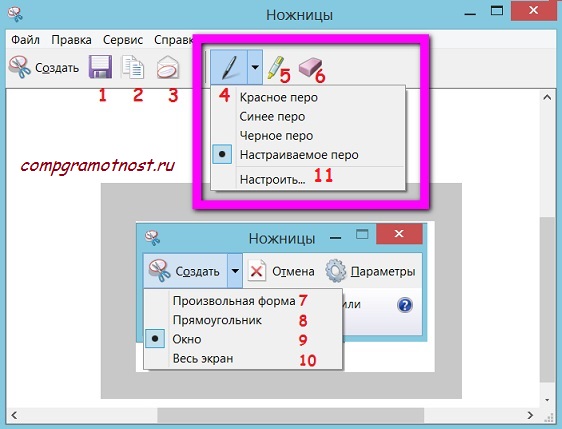
В открывшемся окне нажмите на строчку «создать», выберите из предложенных вариантов:
- прямоугольная форма;
- произвольная;
- окно;
- весь экран.
В редакторе снимок отредактируйте, а затем сохраните в папку.
Сделать скриншот страницы, воспользовавшись специальными программами
Сделать скриншот экрана на компьютере можно и специальными программами с расширенными функциями. Их на просторах интернета немало, самой известной, да и, пожалуй, лучшей является бесплатная программа LightShot. Достоинства:
- занимает мало места на жестком диске;
- имеет простой понятный интерфейс;
- имеются различные функции обработки экрана;
- можно скрин сразу размещать в соц. сетях, на сайте.
Для работы скачайте программу и установите на компьютере.
Не хотите занимать дополнительными программами место на диске, установите в браузере расширение, позволяющее делать скриншот страницы. В «Яндексе» и Google Chrome доступно расширение FireShot. Для его установки в «Яндексе» зайдите в «настройки» → «дополнения», в «Гугле» откройте вкладку «настройки» → «расширения».
Программа FireShot функциональная: делает снимок выбранной области или страницы с прокруткой, сохраняет скриншот в формате PNG или JPG. Также можно снимки экспортировать в сеть либо в другие редакторы. Весомое преимущество программы – она всегда под рукой. Чтобы сделать снимок, достаточно нажать на значок расширения, который находится на верхней панели, справа от адресной строки.
Как сделать скриншот при помощи «Яндекс Диска»
Облачное хранилище «Яндекс Диск» предлагает пользователям функцию по созданию скриншотов. Если «Яндекс Диск» не установлен на ноутбуке, скачайте и установите. На нижней панели в правом углу появится значок «яндекс диск», кликните по нему. Откроется панель меню. 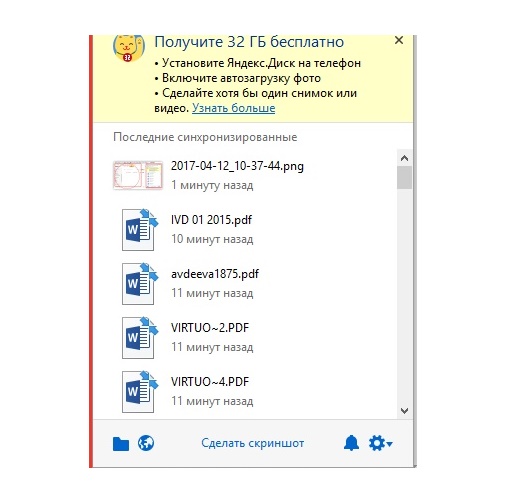 Кликните по самой нижней строке «сделать скриншот». В редакторе «Яндекс Диск» отредактируйте полученный снимок экрана и сохраните в нужную папку.
Кликните по самой нижней строке «сделать скриншот». В редакторе «Яндекс Диск» отредактируйте полученный снимок экрана и сохраните в нужную папку.
Как видите способов сделать скриншот экрана на компьютере немало, можете выбрать самый для вас удобный.
- Компьютерные уроки